Вай фай отключается на телефоне при блокировке
От владельцев смартфонов часто звучит вопрос, почему отключается вай-фай на телефоне сам по себе. Обычно неисправности возникают из-за программных и аппаратных ошибок операционной системы. Проблемы могут случаться вследствие некорректных настроек сетевого подключения и сбоев в работе беспроводного маршрутизатора. Некоторые неполадки можно устранить самостоятельно, проведя диагностику мобильного телефона. Первым шагом будет определение причин, по которым теряется связь. Также зачастую к сбоям приводят самые банальные причины: вирусы и конфликты программного обеспечения.
Причины, по которым может отключаться Wi-Fi сам по себе
В первую очередь важно понять, почему на телефоне пропадает Wi-Fi. Нужно провести первичную диагностику и определить причины нестабильного сигнала:
- встроенный антивирус и межсетевой экран. Данное программное обеспечение может блокировать подозрительный трафик, и это приведет к тому, что телефон отключается от точки доступа или появляется ошибка «Подключено. Без доступа к Интернету». Такая проблема часто встречается на устройствах под управлением операционной системы Android;
- частая потеря сигнала может быть обусловлена тем, что произошел конфликт программного обеспечения. Некоторые приложения потребляют значительное количество трафика или могут быть несовместимы с используемой версией операционной системы. Некоторые программы могут содержать в себе вредоносный код. Такие утилиты вносят изменения в сетевой файл конфигурации Host (Android) и Local (iPhone);
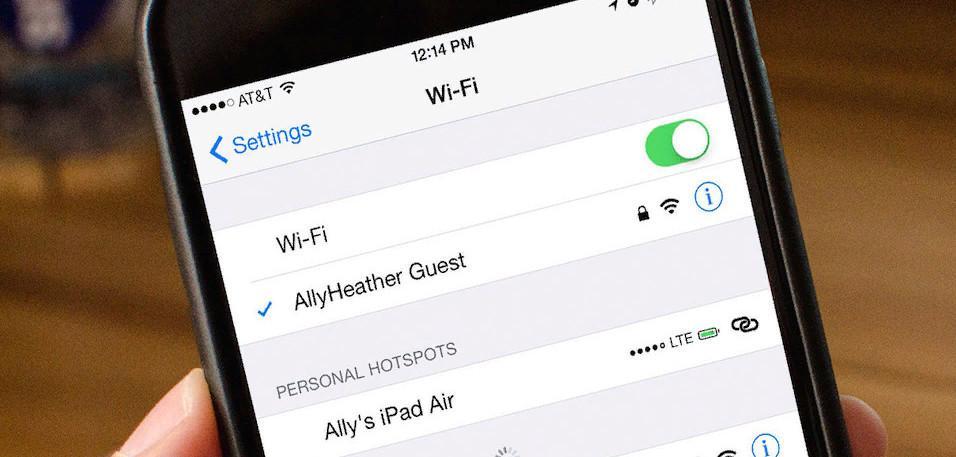
На телефонах часто отключается Wi-Fi
- при самостоятельной настройке беспроводного маршрутизатора были введены неправильные параметры сети. Необходимо перепроверить введенные данные и заново внести информацию. Сетевые настройки можно узнать у провайдера;
- аппаратные неисправности роутера. В некоторых случаях качество сигнала ухудшается, когда происходят различного рода аппаратные поломки. Из строя могла выйти системная плата маршрутизатора. Также ошибки и разрывы связи могут быть из-за некорректно установленной прошивки;
- вирусы. При скачивании программ из недостоверных источников или при просмотре страниц с подозрительных ресурсов на смартфон могли попасть вирусы. Поэтому стоит внимательно изучать контент, размещенный на сайтах, и не переходить по ссылкам, которые введут на ресурсы без сертификатов безопасности;
- установлен режим низкого энергопотребления. Если владелец смартфона выставил низкий режим энергопотребления, то беспроводная сеть может периодически отключаться из-за высокой нагрузки на аккумулятор и большого потребления трафика сетевыми приложениями. Достаточно отключить данную функцию в настройках, и Wi-Fi не будет постоянно отключаться на телефоне;
- включена опция «Спящий режим». При ее активации в течение 5-10 сек. после блокировки экрана вылетает вай-фай. Решается проблема, как и в предыдущем случае, деактивацией функции в настройках устройства.
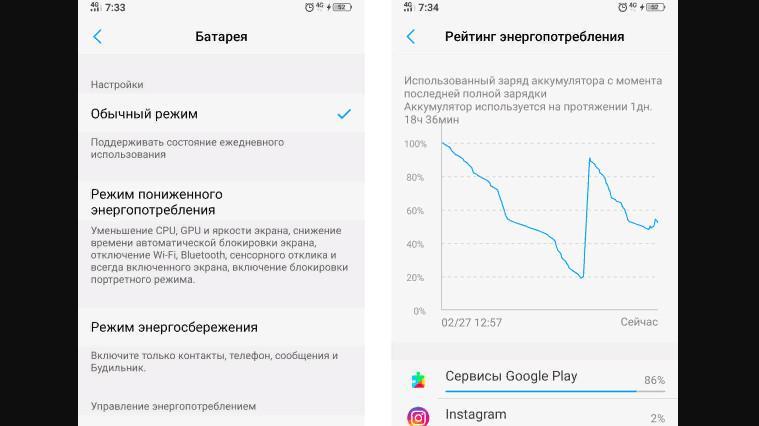
Режим низкого энергопотребления на смартфоне Android
Важно! Если происходит частое отключение беспроводной сети, это может быть связано с тем, что на одном канале работает сразу несколько устройств. Необходимо в настройках маршрутизатора выбрать тот канал, где меньше всего загрузка.
Посмотреть активность точки доступа пользователи могут через специальное программное обеспечение для мониторинга подключения. Для этого подойдет ПО WiFi Analyzer.
Как использовать WiFi Analyzer на Android и iPhone:
Неправильные настройки маршрутизатора
В первую очередь, если телефон теряет беспроводную точку доступа Wi-Fi, пользователь должен проверить настройки маршрутизатора. Чтобы проверить сетевые параметры, нужно следовать следующей инструкции:
- Необходимо в адресной строке веб-обозревателя ввести IP роутера. Адрес стандартный для всех устройств — 192.168.0.1 или 192.168.1.1.
- Откроется форма авторизации для доступа в панель управления. Требуется ввести логин и пароль. Как правило, по умолчанию это «admin» и «admin».
- После того как пользователь авторизовался в сети, нужно открыть пункты «Беспроводная сеть» и «Расширенные настройки».
- Первым делом необходимо посмотреть, отмечен ли чекбокс «DHCP сервер». Данный параметр отвечает за создание сетевого узла беспроводного адаптера. Без него доступ в сеть получить невозможно.
- В разделе «Полоса пропуска трафика» необходимо выбирать автоматическую или ручную настройку. При втором варианте следует указать 20/40 МГц;
- Также необходимо посмотреть, как производится подбор канала. Если он выбирается автоматически, то роутер сам установит требуемое значение в зависимости от загруженности сети. Ручная настройка подразумевает, что пользователь самостоятельно выберет канал, на котором будет работать устройство. Рекомендуется использовать первый вариант.
- Немаловажно оценить качество сигнала. Данный параметр определяет, с какой силой будет передаваться сигнал. Лучше всего использовать максимальное значение от 70 до 100 %;
- В настройках шифрования по умолчанию используется шифр WPA-PSK. Его не рекомендуется использовать из-за того, что он не обеспечивает должную защиту от вмешательства сторонних пользователей. Лучше всего выставлять метод шифрования WPA2-PSK.
- Чтобы снизить нагрузку на сеть, следует выставить ограничение на количество подключаемых устройств. Это поможет исключить вылеты Wi-Fi.
- Если в параметрах роутера включен межсетевой экран, данную опцию не рекомендуется выключать, следует изменить параметры безопасности и выставить «Medium». Также стоит отключить функцию «Dynamic DNS».
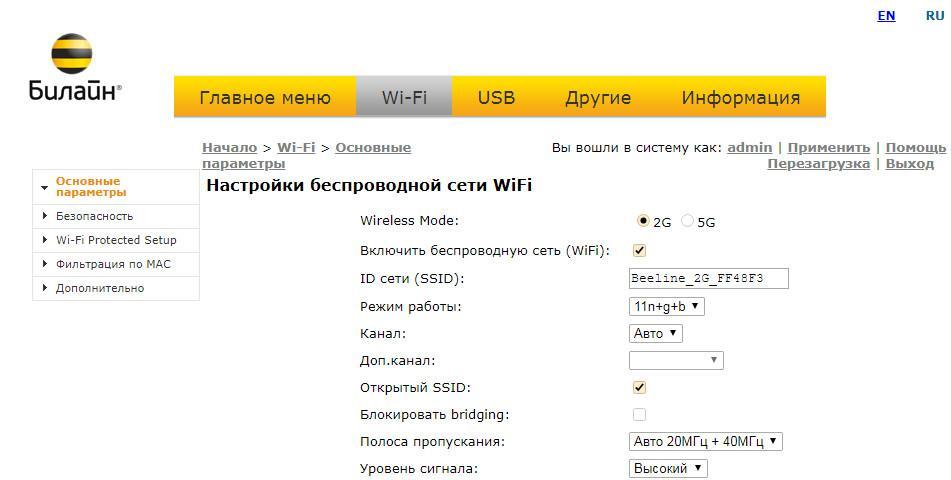
Основные параметры маршрутизатора
Проверка роутера на исправность
Если постоянно отваливается Wi-Fi на телефоне, следует посмотреть, если ли аппаратные проблемы. Делать это нужно следующим образом:
- посмотреть индикацию порта WAN. При правильном функционировании лампочка периодически мигает или перестает гореть на несколько секунд;
- индикация WLAN. При корректной работе индикатор начинает мигать во время использования Интернета;
- индикация «Локальная сеть». Лампочка загорается только при подключении сетевого кабеля роутера к персональному компьютеру.
Обратите внимание! Для проверки функционирования WAN-порта необходимо кабель присоединить к компьютеру, если индикатор не горит, то произошла поломка порта. В этой ситуации самостоятельно устранить неисправность не представляется возможным. Нужно обратиться в сервисный центр или к провайдеру.
Удаление сторонних программ и утилит
Если телефон отключается от Wi-Fi, проблема может быть связана с конфликтом программного обеспечения, или на смартфоне присутствуют вирусы. Слетать беспроводная сеть может из-за того, что пользователь установил программу со стороннего ресурса. Они, как правило, вносят изменения в файлы конфигурации операционной системы. Чтобы вай-фай перестал отключаться, нужно определить, какой софт мешает стабильной работе беспроводного модуля.
Требуется определить, после установки какой утилиты начались проблемы, и удалить данное программное обеспечение. Также можно загрузить смартфон в безопасном режиме с использованием сетевых драйверов, это поможет отыскать конфликтующее ПО путем включения и отключения каждого компонента операционной системы.
Важно! Также вай-фай может отключаться из-за вирусной активности. Попадая на телефон, вредоносное программное обеспечение начинает вносить изменения в системные файлы, которые затрагивают сетевые подключения.
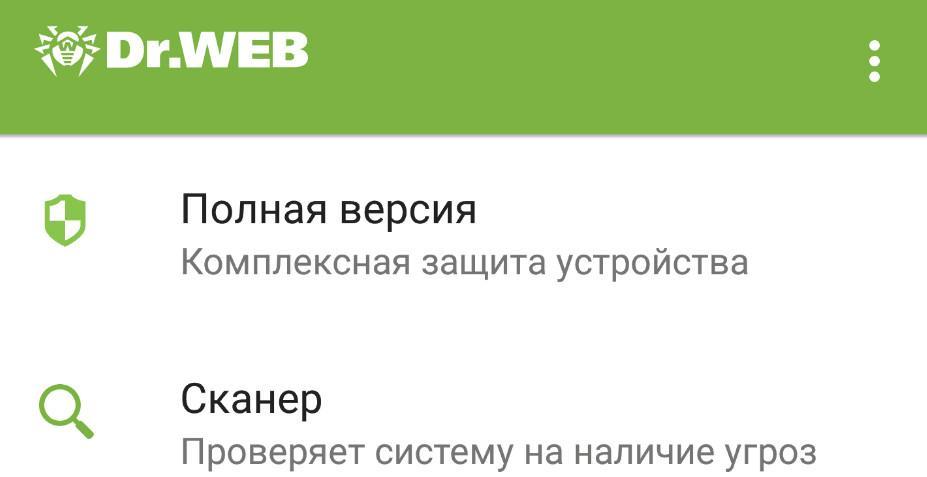
Необходимо скачать мобильный антивирус, чтобы произвести диагностику и очистку. Рекомендуется использовать Dr. Web Cureit. Инструкция по использованию выглядит следующим образом:
Обратите внимание! Многие пользователи спрашивают, почему на телефоне вай-фай сам отключается. Нередко это случается из-за вирусов, рекомендуется каждые несколько дней проверять смартфон на их наличие.
Неправильные параметры настроек телефона
Выключаться вай-фай может из-за неправильных настроек телефона. Необходимо проверить правильность введенной информации:
- Открыть системные параметры и найти пункт «Беспроводные сети».
- Перейти в раздел «Wi-Fi» и открыть «Расширенные настройки».
- Напротив параметра «Спящий режим для точки доступа» отметить «Не выключать».
- После этого нужно перезагрузить устройство, и беспроводная сеть не сможет самостоятельно отключиться.
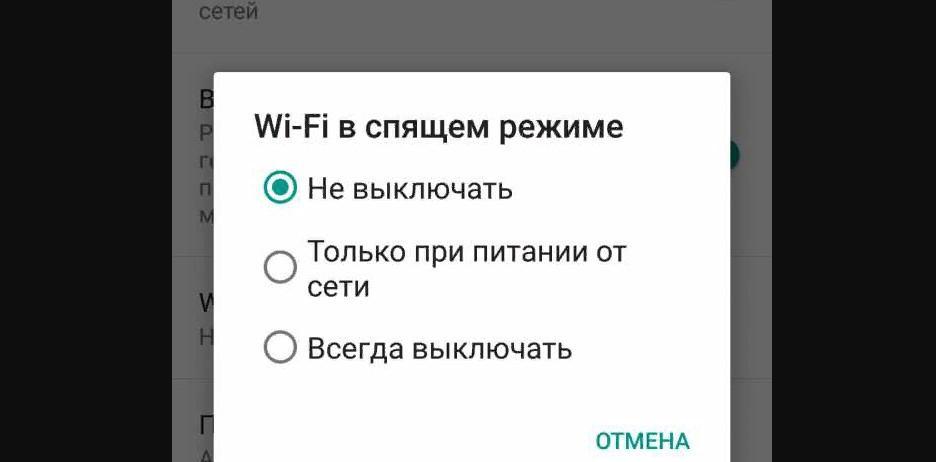
Пользователи нередко задают вопрос, почему отключается беспроводная точка доступа на телефоне. В первую очередь проблемы связаны с неправильными сетевыми настройками смартфона или маршрутизатора. Также следует отключать конфликтующее программное обеспечение, чтобы избежать сбоев при подключении к Wi-Fi.

Дело почти дошло до «замены шлюза с встроенным контроллером точек доступа», управляющего десятками точек доступа, но ведь у Андроидов и Windows-устройств всё в порядке было.
В статье излагаются результаты проведенных исследований, перечисляются все танцы с бубном и перепробованные способы устранения проблемы. Печально, но решение, устроившее бы всех, так и не было найдено. Может быть после прочтения кому-то придет в голову что можно сделать. А тому, кто изложит в комментариях реальный фикс, который решит проблему на моём оборудовании, будет подарок: функциональный и стильный рюкзак от Zyxel.
Мои предыдущие статьи (спойлер).
В конце текста информация обо мне.
Итак, если разблокировать экран, телефон снова ищет Wi-Fi точку доступа и подключается к ней, если стояла галочка «Автоподключение», которая по дефолту не стоит при первом подключении к Wi-Fi. Необходимо вручную активировать её.

Рис.1 - Галочка для автоподключения к Wi-Fi.

Да сколько же это будет продолжаться?
Не оставлять же телефон с постоянно включённым экраном? Поиск в интернете предложил много сайтов и видеороликов. Рекомендации в основном были такие:
«Помощь Wi-Fi» отключить;
эксперименты с настройками GPS, конфиденциальностью;
эксперимент с временами аренды DHCP.
Это не помогло. Ещё были рекомендации, которые совпали с рекомендациями техподдержки Apple после официального обращения к ним:
жёсткая перезагрузка (кнопки ДОМОЙ+ВКЛ/ВЫКЛ или др. комбинации);
обновление ПО шлюза (роутера);
сброс шлюза и с повторной настройкой с нуля;
«Сбросить настройки сети» на телефоне.
Перечисленные рекомендации, не помогли, кроме последней. Она помогла на пару дней, потом проблема снова повторялась. Далее были ещё рекомендации:
обновление версии iOS до актуальной;
Обновление iOS реально помогло, но потом редко у некоторых проблема стала повторяться. Хозяин телефона «Сбросить настройки сети» отказывался и такое всем не предложишь.
Самое удивительное было то, что когда выходит новая версия iOS, нынешняя исправная версия начинает отваливаться от Wi-Fi. Раньше же нормально работало на этой же версии! Получается, что как версия iOS устаревает, телефон будет отваливаться от Wi-Fi.
Как быть тогда с пенсионерами Apple 5s; 6 у которых последняя версия iOS 12.5.5? Эти модели тоже отваливались от Wi-Fi.
Следующая рекомендация такая была:
замените! шлюз или точку доступа.
Звучит как приговор. Домашний роутер ладно, там одна железка за 3 тыс.рублей и поменяться с кем-нибудь на время можно.
Как быть с шлюзом с аппаратным контроллером, который заведует десятками точек доступа? В этот комплекс столько денег, нервных клеток, переговоров с интеграторами, времени было вложено. Один только шлюз стоит 100 тыс.рублей, а если Cisco за 1 млн рублей был бы? Ну да, конечно, денег молча дали, заказал шлюз, привезли, поменял, ага, размечтались. 128 штук точек доступа тоже нужно поменять? Большинство на потолках, высотой 3-9 м, со стремянки не достанешь.
И руководству что говорить? Что в проекте ошиблись вендором, нужно его поменять на другого вендора ради телефонов Apple?
Поэтому вариант смены шлюза и точек доступа был неприемлемым, но давайте проверим детально, а верна ли эта рекомендация? Может поможет или АйФоны опять будут отваливаться?
Поэтому пришлось собрать АйФоны моделей iPhone 4s (iOS 9.3.5), 5s (iOS 12), 6 (iOS 10) и 7 (iOS 11 и 13), звал коллег из других подразделений потестить их АйФоны, вкусняшки покупал в знак благодарности. Всё это тестировал на свободном резервном шлюзе Zyxel UAG5100 с управляемой точкой доступа Zyxel NWA5121-NI, сброшенные в дефолтное состояние, настраивал шлюз небольшими шагами с обязательной проверкой поведения АйФонов, после какой настройки начнут отваливаться АйФоны от Wi-Fi.
Таблица 1 - Поиск причины отключения АйФона от Wi-Fi.
№ шага
Внесённая настройка
iPhone 4s (iOS 9.3.5), 5s (iOS 12), 6 (iOS 10) и 7 (iOS 11 и 13) и другие отключились от Wi-Fi?
WAN порт, DHCP в LAN подсети и SSID “Test”
Время аренды DHCP
Радиоканалы, мощность, балансировка SSID
Привязка IP/MAC, изоляция L2
BWM; ограничение скоростей в SSID; Intra-BSS
Включение Captive Portal (портал авторизации)
ДА, после ввода ваучера
Выключение Captive Portal (портал авторизации)
Включение Captive Portal (портал авторизации)
ДА, после ввода ваучера
Внесение MAC-адресов АйФонов в белый список, чтобы не запрашивать у них авторизацию
Значит после пройденной авторизации через Captive Portal (могут называться как портал авторизации или веб-аутентификация) АйФон отваливается от Wi-Fi.
Сбрасываю ещё раз конфиг UAG5100, чтобы исключить остальные взаимосвязанные настройки, оставив критические. Если проблема повторится, то попробую другие точки доступа.
Таблица 2 - Сравнение поведение АйФонов с различными точками доступа Wi-Fi на этом же шлюзе из таблицы 1, но с нуля заново настроенный по таблице 2.
№ шага
Внесённая настройка
iPhone 4s (iOS 9.3.5), 5s (iOS 12), 6 (iOS 10) и 7 (iOS 11 и 13) и другие отключились от Wi-Fi?
WAN порт, DHCP в LAN подсети и SSID «Test»
Включение Captive Portal (портал авторизации)
Выключение Captive Portal (портал авторизации)
Точку доступа меняю на Zyxel NWA5123-AC с SSID «Test2»
Включение Captive Portal
Выключение Captive Portal
Точку доступа меняю на автономную D-Link DAP-2690 с SSID «Test3»
Включение Captive Portal
Выключение Captive Portal
Точку доступа меняю на домашний однодиапазонный роутер Zyxel Keenetic 4G в режиме точки доступа, чтобы SSID «Test4» работал только на 2.4 ГГц
Включение Captive Portal
Выключение Captive Portal
Точку доступа меняю на Элтекс WEP-2ac «Test5»
Включение Captive Portal
Выключение Captive Portal
Возвращаю точку доступа Zyxel NWA5121-NI в режиме автономной (заранее сбросив её конфиг)
Включение Captive Portal
Выключение Captive Portal
Выключаю DHCP на шлюзе и установил статический IP на АйФонах
Включение Captive Portal
Выключение Captive Portal
Переключаю Zyxel NWA5121-NI в управляемый режим
Включение Captive Portal
В таблицах 1 и 2 Captive Portal тестировал со встроенным сервисом по ваучерам, потом тестировал с пятью внешними сервисами авторизаций, проблема оставалась такая же, iPhone отваливается от Wi-Fi.

Рис.2 - Поведение АйФона по логам шлюза с DHCP.
Меняю шлюз на другие на тестовом стенде.
Таблица 3 - Проверка поведения АйФонов, подключённых к Wi-Fi после прохождения авторизации через Captive Portal на различных шлюзах.
Наименование шлюза с настройками как из таблицы 2 (1-я и 2-я строки).
iPhone 4s (iOS 9.3.5), iPhone 5s (iOS 12), 6 (iOS 10) и 7 (iOS 11 и 13) и другие отключились от Wi-Fi?
Не шлюз, но с функционалом Captive Portal. Программный комплекс Элтекс SoftWLC
Шлюз Элтекс ESR-20
В таблице 3 проверялись встроенные и внешние сервисы авторизации, поведение не поменялось, iPhone отключается от Wi-Fi.
Прошу обратить внимание, во всех трёх таблицах проблем с Андроидами и Windows не было. Там всё хорошо.
Спросил у знакомого, любителя Микротиков, насчёт АйФонов. Ответил, что у него тоже самое, iPhone отваливаются от Wi-Fi.
Узнаем у Гугла, как у заокеанских коллег на родине АйФонов дела обстоят? Первым предложил ссылку на форум Микротиков
Рис.3 - Скриншот с форума Микротика с темой про iPhone, отключающиеся от хотспотов. Рис.4 - Перевод текста на рис.3.
Но больше волнуют Cisco и Aruba, земляки АйФонов, всё-таки в одной стране находятся, может у них получше с этой проблемой.
Вот на форуме Арубы

Рис.5 - Скриншот с форума Арубы с темой про iOS, отключающихся от Wi-Fi (с переведённым текстом).
Там на форуме Cisco

Рис.6 - Скриншот с форума Cisco с темой про iPhone.
Перевод текста (рис.6, 7 и 8):
Рис.7 - Перевод текста. Рис.8 - Перевод текста (продолжение рис.7). Рис.9 - Перевод текста (продолжение рис.8).
А вот и реакция гостей в этой же теме «iPhone silent disconnect issue in guest wireless network.» и как много точек доступа и гостей у них, 6000! точек доступа!

Рис.10 - Скриншот с форума Cisco с переводом.
напоследок видео из этой же темы.
Действительно так и ведут себя АйФоны в гостевых сетях с Captive Portal. Даже добавить нечего.
Итог: дочитав вышеуказанные ссылки на форумы, проблему так и не устранили. На американском оборудовании тоже американские АйФоны отваливаются и обратите внимание на даты создания тем. Проблема годами сохраняется. У коллеги iPhone 12 на прошлой неделе обновился на самую последнюю версию iOS 15 и стал отваливаться от Wi-Fi, а на предыдущем обновлении всё нормально было.
Вывод: проблема в устройствах Apple, но не в шлюзах и точках доступа, поэтому рекомендация «смена шлюза и точек доступа» явно не сработала, не помогла и, к огромному счастью, ей следовать не придётся.
В общем, отключение Captive Portal действительно помогает, всё отлично работает, но его отключать нельзя (постановления Правительства РФ №758 от 31 июля 2014 года и №801 от 12 августа 2014 года). Ищем варианты подружить Apple с Captive Portal.
Методом тыка выявил , что есть шанс немного помочь гостям двумя способами, прошедшие авторизацию:
Способ 1 (для чайников):
2. Заново подключиться к Wi-Fi
и устройство не будет отключаться от Wi-Fi до истечения срока авторизации. Когда истечёт авторизация, страница авторизации сама не выскочит и гость впадает в ступор, почему нет интернета и как пройти авторизацию, если страница авторизации не появляется?
Объяснение, с какой проблемой сталкиваются чайники:
Поэтому, чтобы страница авторизации появилась как прежде, необходимо:
4. Заново подключиться к Wi-Fi;
5. Появится страница авторизации, но после прохождения авторизации по устройство снова будет отключаться от Wi-Fi как прежде. Повторить пункт 1 и 2.
И так каждый раз, пока не поставят последнюю версию iOS (не является 100% гарантией устранения проблем).
Способ 2 (для продвинутых):
2. Заново подключиться к Wi-Fi
и устройство не будет отключаться от Wi-Fi до истечения срока авторизации. Когда истечёт авторизация, страница авторизации сама не выскочит.
4. Пройти авторизацию как обычно и всё будет нормально работать, АйФоны не отключаются от Wi-Fi. При истечении авторизации повторить пункт 3.
Не совсем удобные способы, слишком много действий нужно, чтобы всё нормально заработало и всем не объяснишь, мануалы никто не читает.
Дальше ещё одно исследование с неуспешным концом. Яндекс подсказал ещё эту статью. Цитирую оттуда кусочек текста
Исходя из этого, попробуем занести эту ссылку в белый список, которые можно пропускать в интернет без авторизации.
Это не помогло, АйФоны отключаются от Wi-Fi как обычно, хотя на ссылку удаётся зайти без авторизации.
Всё на сегодня. Мне самому очень нравятся АйФоны, несмотря на цену, но эта вот болячка с Wi-Fi через авторизацию портит всё.
А как у вас? Удалось ли кому решить проблему? Поделитесь, пожалуйста, в комментариях. Предлагайте решение, я проверю у себя и если всё заработает - рюкзак ваш.
Устройства, где нужно пофиксить проблему:
Zyxel UAG5100 (несильно отличается от шлюзов серий ZyWALL, USG);
Zyxel VPN300 (несильно отличается от шлюзов серии USG Flex; ATP);
Точки доступа любые, они не влияют на Captive Portal.
Об авторе:
Кто я? Меня зовут Александр. 16 лет профессионально занимаюсь СКС и сетевым оборудованием. Больше времени провожу с СКС (монтаж, обслуживание), чем с настройкой сетевого оборудования, поэтому на настройки времени особо нет, но получил много опыта работы с сетевым оборудованием различных вендоров. Приветствую простоту и дружелюбность конфигурирования/мониторинга сетевого оборудования, ответственность вендора за качество выпускаемой продукции и готовность исправлять недостатки, чтобы не тормозили сдачу новых проектов в назначенные сроки. Меня можно встретить и лично пообщаться в телеграме - @NSanchez13, так что, если будут вопросы, комментарии, мнения – милости прошу.
В последнее время большое количество пользователей iOS (включая пользователей iOS 13) столкнулись с проблемой «WiFi отключается, когда iPhone заблокирован».
Я сам столкнулся с той же проблемой на моем iPhone XR во время бета-тестирования iOS 13. Поскольку операционная система все еще находилась в стадии разработки, я не обращал внимания на проблему, думая, что Apple решит ее, когда появится официальная версия.
Подсказка перед тем, как двигаться вперед.
Жесткая перезагрузка долгое время была (своего рода) спасителем для iOS, особенно при устранении некоторых распространенных проблем, таких как сбой, зависание и даже проблемы с Wi-Fi. Так что не забывайте об этом маленьком хакере, так как он может сэкономить вам много времени.
- Чтобы принудительно перезагрузить iPhone X и более поздние версии, iPhone 8 или iPhone 8 Plus, просто нажмите и отпустите кнопку увеличения громкости, нажмите и отпустите кнопку уменьшения громкости, а затем одновременно нажмите и удерживайте кнопку увеличения громкости и боковую кнопку до тех пор, пока не появляется логотип Apple.
- Чтобы принудительно перезагрузить iPhone 7 или iPhone 7 Plus, одновременно нажмите и удерживайте кнопку уменьшения громкости и кнопку режима сна / пробуждения.
- Для принудительного перезапуска устройств iPhone 6s, iPhone 6s Plus, iPhone SE или более ранних версий одновременно нажмите и удерживайте кнопки «Домой» и «Режим сна / пробуждение».
После того, как ваш iPhone перезагрузится, проверьте, не исчез ли «WiFi отключается, когда iPhone спит». Если это так, вы готовы к работе. Если нет, то не нужно разочаровываться, так как есть много других приемов для преодоления проблемы.
Забудьте о сети Wi-Fi и подключитесь к ней.
Итак, исходя из моего опыта, я бы посоветовал вам попробовать и это. Просто откройте приложение «Настройки»> «Wi-Fi»> нажмите на информационную кнопку рядом с сетью Wi-Fi. Затем выберите «Забыть эту сеть» и подтвердите. Теперь вернитесь и войдите в сеть Wi-Fi снова.

Обновите соединение.
Если вышеуказанный шаг не решил вашу проблему, попробуйте обновите соединение. Когда вы подключаетесь к сети Wi-Fi, вы получаете IP-адрес, который идентифицирует ваше устройство в сети.
Обновление соединения заключается в том, что он переназначает IP-адрес и обновляет беспроводное соединение с сетью. Для меня этот процесс имел значительный успех в решении проблемы.
Чтобы возобновить аренду сети, запустите приложение «Настройки», а затем перейдите в нажмите на кнопку информации прямо рядом с сетью Wi-Fi. Теперь прокрутите вниз, чтобы найти кнопку «Обновите соединение» и нажмите на нее.
Выключить VPN.
Вы используете VPN на вашем iPhone? Это может быть причиной проблем с Wi-Fi на вашем устройстве iOS. Итак, если вышеупомянутые уловки не устранили эту проблему, попробуйте отключить VPN, чтобы посмотреть, решит ли это проблему. Для этого перейдите в « Настройки»> «Основные»> «VPN» . А затем отключите переключатель для активного PVN .

Отключить сетевые сервисы Wi-Fi.
Для этого перейдите в Настройки> Конфиденциальность> Службы определения местоположения> Системные службы . После этого выключите переключатель для Wi-Fi Networking.

Сбросить настройки сети.
Если вы все еще не можете предотвратить разрыв соединения WiFi на своем iPhone, когда он заблокирован или находится в спящем режиме, попробуйте сбросить настройки сети. Имейте в виду, что это действие установит настройки сети на заводские настройки по умолчанию.
Таким образом, вам придется снова вводить свои пароли Wi-Fi. Для этого перейдите в « Настройки»> «Основные»> «Сброс»> «Сбросить настройки сети» и подтвердите.

Обновление прошивки маршрутизатора
Пока нет решения? Теперь пришло время выйти за рамки обычных способов. В основе этой проблемы может быть устаревшая прошивка вашего WiFi-роутера. Если вы не обновляли его какое-то время, было бы разумно сделать это, так как это может решить проблему.
Процесс обновления маршрутизатора Wi-Fi может варьироваться от одной компании к другой. Таким образом, вы можете проверить руководство пользователя или обратиться к производителю за помощью.
Обновите свой iPhone
Я знаю, что многие из вас задаются вопросом, почему я упомянул это решение. Позвольте мне сказать вам, что если вы посмотрите на большое количество проблем, которые возникли на iOS за последние несколько лет, вы обнаружите, что обновление программного обеспечения было единственным решением для них.

Учитывая, насколько широка проблема, Apple возможно, уже приступила к работе, чтобы найти правильное решение. Таким образом, ответ на эту проблему вполне может быть внутри обновления программного обеспечения.
Зайдем в настройки приложения на вашем IOS 13 устройства> Общие> Software Update . Проверьте, не ждет ли вас обновления программного обеспечения iOS 13. Если он ждет своего часа, скачайте и установите его прямо сейчас.
Надеемся, что проблемы с Wi-Fi наконец-то были исправлены на ваших устройствах iOS 13. Но прежде чем проверять скорость интернета, не забудьте сообщить нам, какой из вышеперечисленных приемов помог при решении этой назойливой проблемы на вашем устройстве.
Кроме того, если вы знаете какие-либо другие приемлемые способы решения этой проблемы, обязательно поделитесь ими в комментариях ниже.
Приобретая дорогие смартфоны одной из самых популярных компаний в мире, каждый покупатель мечтает о том, что получит телефон, который будет работать без запинки и проблем. Но стоит помнить, что идеальных гаджетов не существует. В каждом можно найти какой-нибудь изъян. Очень много пользователей Айфонов все чащи стали жаловаться на нестабильность и непостоянность в подключении к вайфай сети. А как ни крути, свободный доступ в Сеть сейчас считается одним из самых востребованных в любом смартфоне. Поэтому стоит разобраться, почему на Айфоне пропадает вай фай?
Почему iPhone отключается от Wi-Fi в ждущем режиме

Если Айфон теряет вай фай, первой причиной отсутствия подключения может быть неправильно настроенный роутер. Качество передачи и скорость также зависит от его исправности. На смартфоне это отображается следующим образом:
- Не подключается вайфай.
- Очень медленно устанавливается соединение, часто зависающее.
- Значок интернета мигает серым цветом или вовсе пропал.
Стоит также помнить, что при экономии заряда или когда смартфон будет блокироваться, соединение может быть плохое или вовсе прерываться.
Проверить тогда следует роутер, ведь в некоторых настройках есть функция «Отключать автоматически каналы», которые не используются часто. Контролировать этот момент довольно просто. Достаточно организовать подключение по локальной сети в любом общественном заведении или же попробовать через другой роутер, но дома.
Нет подключения
Специалисты утверждают, что проблема Wi-Fi-отключения, присутствующая у всех iPhone, является результатом установленного в них модуля. Решить неприятность можно следующим образом:
Периодическое выключение Wi-Fi
Иногда iPhone теряет wifi из-за дополнительных обязательных функций от производителя, иногда они очень полезны, но не всегда:
- Помощь вайфай. Зачем нужна эта функция? Для того, чтобы автоматически переподключатся между Wi-Fi и мобильным интернетом. Но и она же увеличивает возможность быстрее отключиться от нестабильной сети. Выключить помощь можно в меню «Настройки», пункт «Связь смартфона».
- «Автоподключение» также мешает для установления стабильного соединения. Функция настроена автоматически переподключаться между доступными сетями, даже если они более слабые. Отключить это возможно только по отдельности к каждой из доступных сетей.
Выключение в спящем режиме
Если отключается wifi на Айфоне при блокировке, то данная проблема возникает скорее всего из-за того проблем с роутером, а не гаджетом. Поэтому, прежде всего, нужно искать и исправлять причины на маршрутизаторе. Основные факторы, которые мешают правильной работе iPhone:
Инструкция по устранению проблемы с Wi-Fi
Специалисты дают основные рекомендации, чтобы неполадки можно было ликвидировать самостоятельно:
- Попробовать сменить сеть для подключения. Пускай это будет локальная точка доступа в кафе или другая, но в домашней обстановке. Если получилось установить связь, то проблемы с маршрутизатором.
- Организовать мониторинг соединений с роутером. Для этого потребуется включить на iPhone режим ожидания, а соединение устанавливать с любого иного смартфона.
Если такие советы не помогли и iPhone отключается от wifi, тогда нужно подходить к настройке профессионально. Выполнять при этом ряд обязательных действий.
Установите последнюю версию iOS
Чтобы организовать загрузку потребуется:
Важно! Если iTunes не помогает делать обновление, то потребуется скачать файл последней версии для перепрошивки.
Сделайте принудительную перезагрузку
Иногда достаточно просто перезагрузить телефон и сигнал будет возобновлен. Это помогает только в том случае, если проблема была в программном обеспечении.
Отключитесь от беспроводной сети и подключитесь заново
Измените запрос на подключение к беспроводным сетям
Чтобы контролировать эту функция нужно зайти в «Настройки» и включить строку «Подтверждать соединение». В этом случае, смартфон автоматически будет предлагать установить соединение с более сильной сетью. В случае если ранее не было соединений, то потребуется все вводить вручную.

Отключение помощника Wi-Fi Assist
Зайдя в «Настройки» и пункт «Сотовая связь», далее потребуется найти функцию «Помощь беспроводной сети». Чтобы отключиться, следует поменять положение ползунка, достаточно просто потянуть его в бок. Цвет его тогда должен стать белым, а не зеленым как при включении.
Отключите VPN
Если функция ВПН в данный момент не используется, то следует ее отключить. Для этого в меню «Настройки», в параграфе «Основные», выбрать пункт «VPN».

Если же на Айфоне была скачена и установлена специальная программа, в которой используется ВПН, то нужно отключать его именно там.
Отключите сервисы геолокации
Когда слетает wifi на iPhone и не получается установить стабильное соединение, нужно отключить функцию геолокации. Для этого зайти в «Конфиденциальность» и переходить в «Службы». Перетащив курсор в противоположную сторону, они выключатся. Таким способом можно избавиться от проблемы, если мигает значок беспроводной сети или периодически теряется сеть.

Установите другой сервер DNS
Таким способом можно решить проблему, если вайфай выключается самостоятельно. Ведь часто бывает, что DNS настроено не правильно. Для его изменения потребуется:
К примеру, удалить старые цифры кодов и ввести новые 208.67.222.222, 208.67.220.220. При этом обязательно с запятыми.
Сбросьте настройки Сети

Иногда довольно много проблем и нарушений в работе смартфона решается при помощи сброса настроек. Для этого достаточно в настройках в параграфе «Основные», выбрать пункт «Сброс». Здесь выбрать ту сеть, которую требуется удалить.
Полный сброс контента и настроек
Если другие способы не помогают и iphone постоянно выкидывает из сети, тогда потребуется кардинальное решение. Чтобы сбрасывать все настройки, не нужно обращаться в специализированные учреждения, а зачем, можно это сделать и самостоятельно с помощью iTunes. Для этого в меню «Настройки», далее «Основные», выбрать пункт «Стереть контент и настройки».

Аппаратная поломка Wi-Fi-модуля
Проблемы, которые возникают из аппаратной частью никак не связанные с прошивкой смартфона. Чтобы решить возникшую неприятность достаточно обратиться в любой сервисный центр. Но можно попробовать произвести манипуляции самостоятельно:
Заключение
Когда Айфон не видит вайфай, это не страшно. Нужно лишь провести несложные действия по его настройкам. Чтобы смартфон работал исправно, достаточно найти нужных специалистов для его ремонта, если возникают какие-нибудь неполадки. Самостоятельно, лучше производить только нерискованные изменения для гаджета. Так как чувствительный девайс можно легко повредить или заблокировать, или он в скором времени начнет глючить. А детали от него будут просто отваливаться.
Читайте также:


